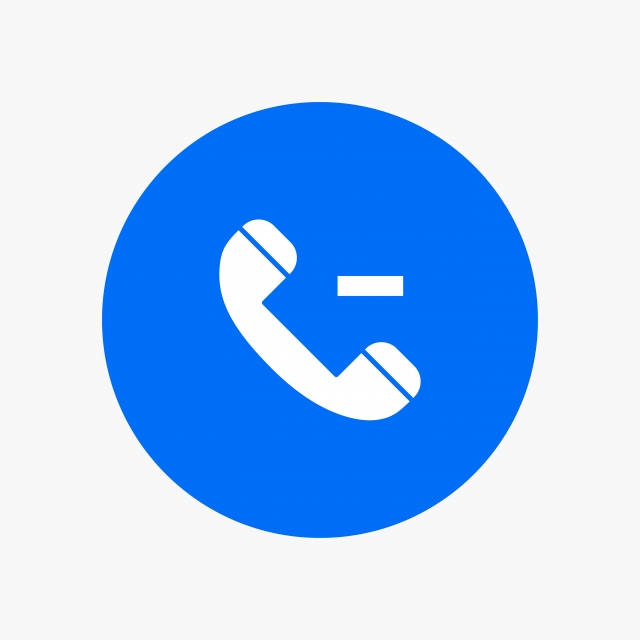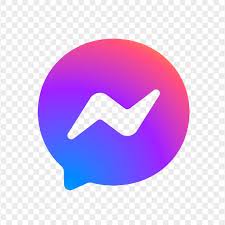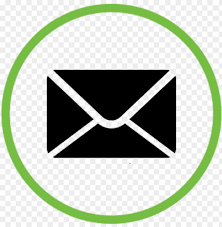-
×
 Hộp mực in Hp 49a Q5949A ( HP 1160/ 1320/ 3390/ 3392 )
1 × 800.000 ₫
Hộp mực in Hp 49a Q5949A ( HP 1160/ 1320/ 3390/ 3392 )
1 × 800.000 ₫ -
×
 Hộp mực 12a cho các dòng máy canon 2900, HP1020, HP1022...
1 × 260.000 ₫
Hộp mực 12a cho các dòng máy canon 2900, HP1020, HP1022...
1 × 260.000 ₫ -
×
 Hộp mực in Canon Hp 83A – CF283A ( M125a/ M127fn/ M201n/ M201dw/ M225dw )
1 × 650.000 ₫
Hộp mực in Canon Hp 83A – CF283A ( M125a/ M127fn/ M201n/ M201dw/ M225dw )
1 × 650.000 ₫
Tổng số phụ: 1.710.000 ₫